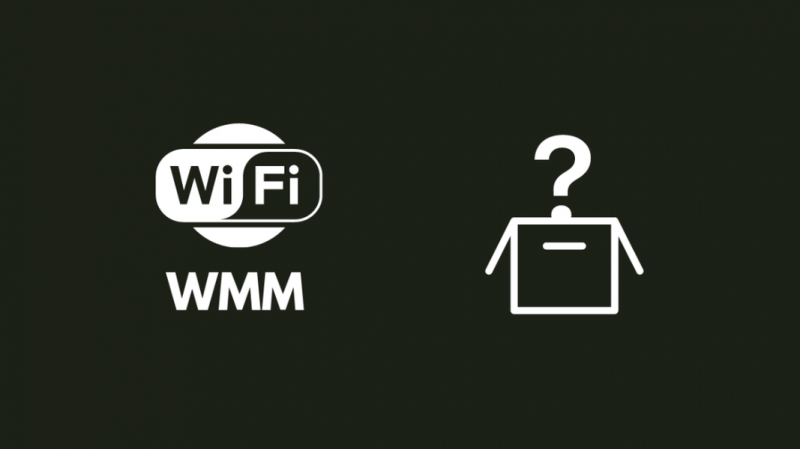Aš visada ieškau naujų nustatymų, kuriuos galėčiau išbandyti su savo žaidimų maršrutizatoriumi ir perskaityti kiekvieną optimizavimo įrašą beveik kiekviename forume.
Tada aš aptikau nustatymą, pavadintą „Wi-Fi Multimedia“ arba WMM, ir asmuo, kuris apie tai kalbėjo, svarstė, ar įjungus šį nustatymą būtų ką nors pakeisti.
Kai sužinojau, kad mano maršrutizatorius taip pat turi tokį nustatymą, tai sukėlė mano susidomėjimą.
Prisijungiau, kad sužinočiau daugiau informacijos apie tai, ką šis nustatymas veikia ir ar verta jį įjungti.
Peržiūrėjau maršrutizatoriaus vadovus ir kitus forumo pranešimus, kuriuose žmonės kalbėjo apie WMM kaip mano tyrimo dalį.
Turėdamas visą informaciją, kurią pavyko surinkti, sukūriau šį vadovą, kad perskaitę šį straipsnį žinotumėte viską, ką reikia žinoti apie WMM ir kada jį įjungti.
Rekomenduoju išjungti WMM žaidžiant konkurencingus internetinius žaidimus ir vėl įjungti, kai baigsite žaisti.
Skaitykite toliau, kad sužinotumėte, ką veikia WMM ir kada turėtumėte jį įjungti.
Kas yra WMM?
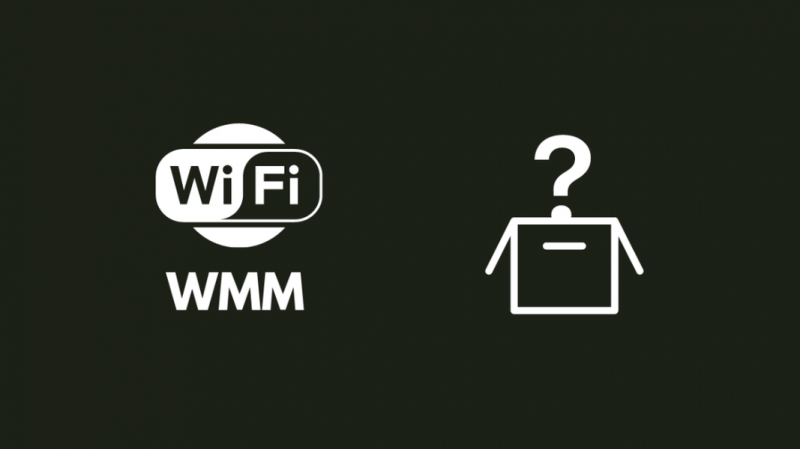
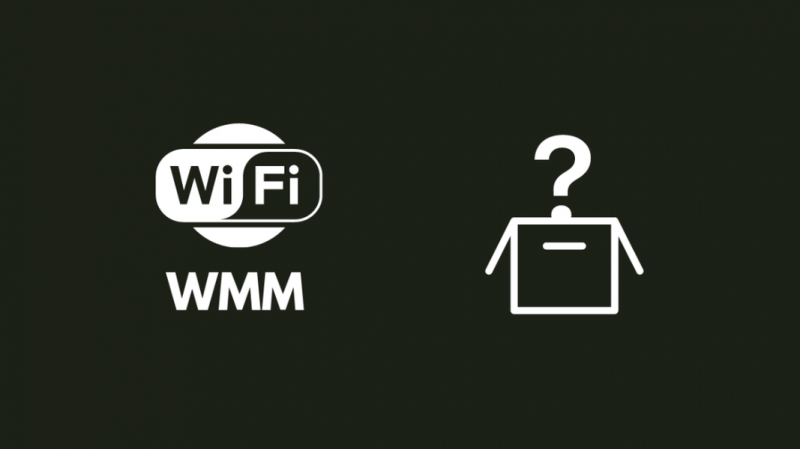
WMM arba „Wi-Fi Multimedia“ yra nustatymas, kuris įjungus naudoja maršrutizatoriaus paslaugų kokybės (QoS) įrankius, kad pirmenybę teiktų daugialypės terpės turiniui, kuris turi būti pristatytas pirmiausia.
Šį nustatymą galite įjungti prisijungę prie maršrutizatoriaus administratoriaus įrankio.
WMM turi keturias eiles, pavadintas „Voice“, „Video“, „Best Effort“ ir „Fonas“.
Kai šis nustatymas įjungtas, balso turinys turi didžiausią prioritetą, o pagal šį nustatymą VoIP ir skambučiai bus nukreipiami greičiausiai.
Vaizdo įrašų eilė turi antrą pagal svarbą ir apima srautą iš daugumos srautinių vaizdo įrašų programų, tokių kaip „Netflix“ ar „Hulu“.
„Best Effort“ eilė yra šalia sąrašo, o čia įtrauktos tokios paslaugos kaip domeno vardų serveriai (DNS) ir hiperteksto perdavimo protokolas (HTTP).
Paskutinė eilė, turinti mažiausią prioritetą, yra fono eilė.
Į šią eilę įtrauktos programos, kurios nėra jautrios laikui, bet reikalauja didelio pralaidumo greičio.
Naujesni maršrutizatoriai taip pat turi energijos taupymo eilę, kuri sumažina baterijomis maitinamos tinklo įrangos energijos sąnaudas, kad būtų sumažintas energijos suvartojimas ir šildymas.
Kas turi įtakos internetinių žaidimų našumui?
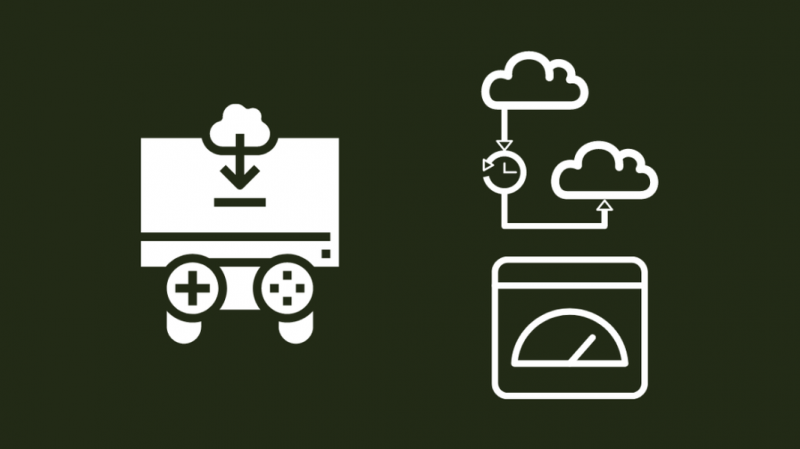
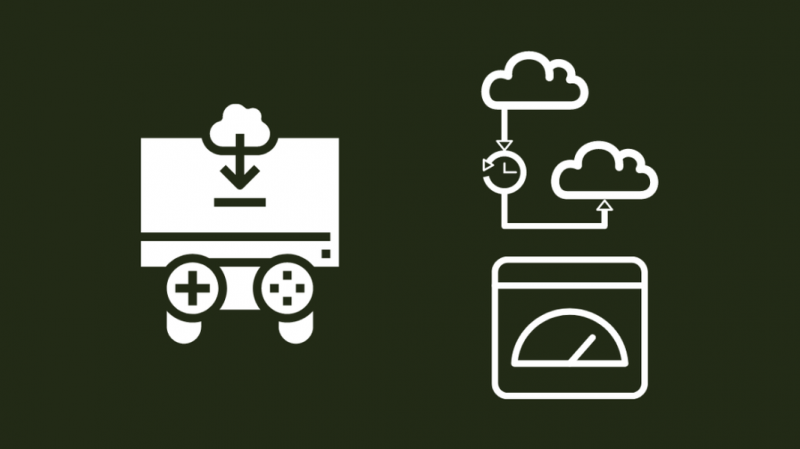
Didžiausias veiksnys, turintis įtakos žaidimui konkurencingesniame kelių žaidėjų žaidime, yra ping arba delsa.
Delsa – tai laikas, kurio reikia, kol duomenys iš kompiuterio pasiekia serverį ir grįžta atsakymas.
Ši metrika yra gana svarbi konkurenciniame kelių žaidėjų žaidime, kuriame svarbi kiekviena sekundė.
Pralaidumas yra dar vienas veiksnys, kuris yra gana svarbus žaidžiant, nes svarbu, kiek duomenų galite gauti per sekundę ir atgal į kompiuterį.
Tačiau tai nėra taip svarbu, kaip delsa, ir jei jūsų interneto greitis yra 25–30 Mbps ar didesnis, pralaidumas nustoja tapti veiksniu.
Įprastesniems žaidimams, pavyzdžiui, posūkiais pagrįstiems strategijos žanrams, tinklo našumas nėra toks svarbus veiksnys, kai žaidžiate juos.
Ar galite įjungti WMM žaidimo metu?
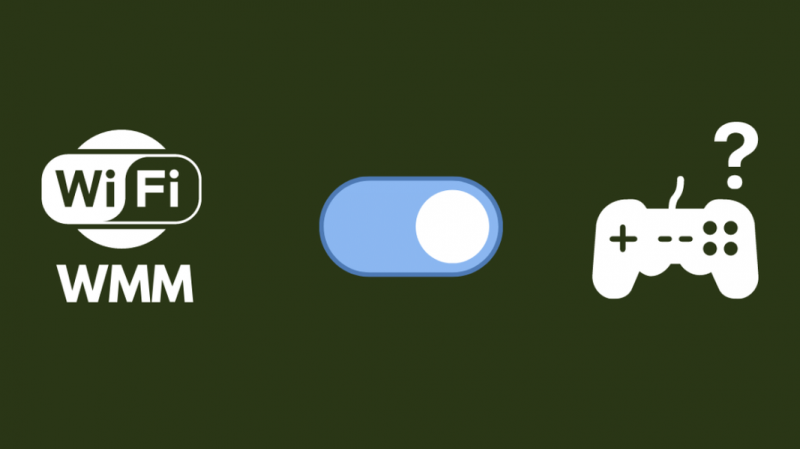
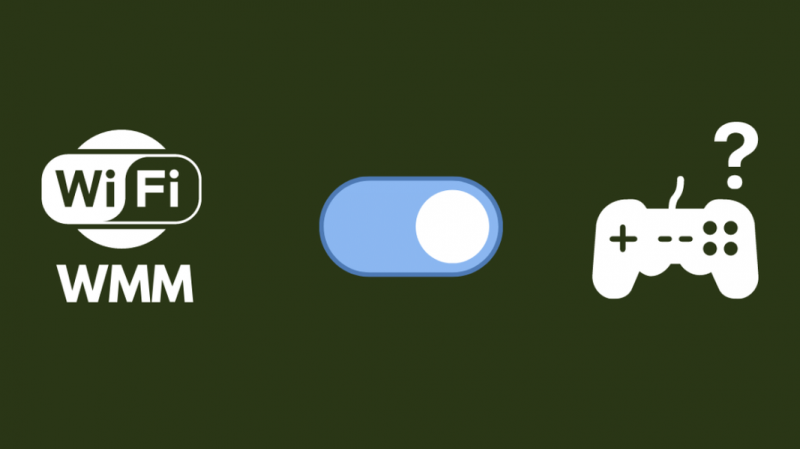
Kadangi WMM daugiausia dėmesio skiria daugialypės terpės turiniui, pvz., garso ir vaizdo įrašams, IP paslaugos, pvz., prisijungimas prie duomenų perdavimo paslaugų, kaip yra daugumoje internetinių žaidimų, gali nutrūkti.
QoS veikia paskirstydama dalį turimo pralaidumo įvairioms programoms, kurios naudoja internetą su jūsų maršruto parinktuvu, todėl yra tikimybė, kad jūsų žaidimo paskirstymas gali sutrumpėti.
Tai gali sukelti problemų su žaidimu, jei fone yra keli vaizdo įrašų srautai, nes WMM teikia pirmenybę tiems srautams, kurie yra aukščiau visų kitų srautų.
Todėl šio nustatymo įjungimas gali turėti neigiamos įtakos žaidimų delsai, bet tik konkurenciniams žaidimams, kuriuose svarbi kiekviena sekundė, pvz. Vertinimas arba Pareigos šauksmas , yra paveikti.
Kiti žaidimai, kuriuose laikas nėra toks svarbus, pavyzdžiui, „Civilization 6“ ar „Risk“, neturės didelės įtakos.
Kai WMM ima teikti pirmenybę medijai, o ne žaidimų serverio ryšiams, šie ryšiai gali susiaurėti ir jų pralaidumas bus mažas.
QoS puikiai veikia, kad eilės būtų tinkamoje hierarchijoje, todėl tikėtina, kad jūsų greitas konkurencinis žaidimas bus pirmasis, kuris pajus sulėtėjimą.
Kada turėtumėte įjungti WMM?
Dabar, kai žinome veiksnius, kurie suteikia jums geriausią įmanomą patirtį žaidžiant internete, pažiūrėkime, kada turėtumėte įjungti WMM.
WMM teikia pirmenybę daugialypės terpės srautui, todėl šį nustatymą geriausia įjungti, kai žiūrite „Netflix“ srautą arba skambinate „Zoom“, tačiau nepamirškite jo išjungti prieš paleisdami žaidimą.
Patartina jį išjungti žaidžiant ne tik todėl, kad tai gali sujaukti jūsų žaidimų patirtį, bet taip pat gali trukdyti maršruto parinktuvui ir neleisti jam pasiekti galimo greičio.
Taip pat galite tai įjungti, kai įkeliate failus į internetą arba FTP serverį, nes tai tikrai gali padidinti perdavimo spartą, nes įkeliami dideli failai yra vienoje iš WMM eilių.
WMM įjungimo pranašumai
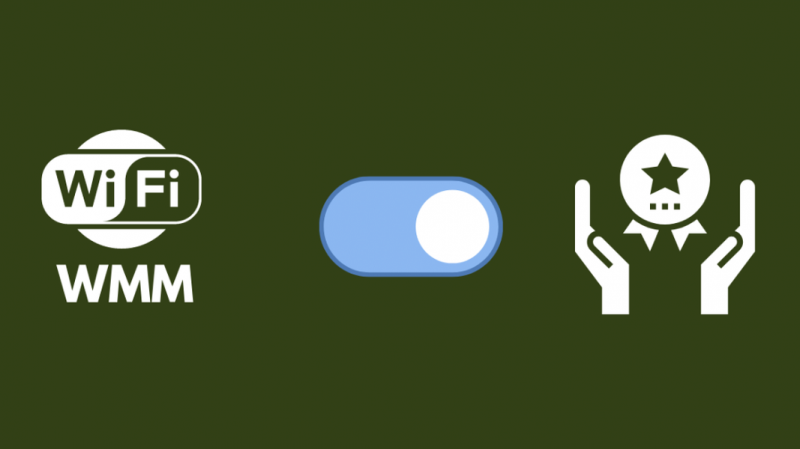
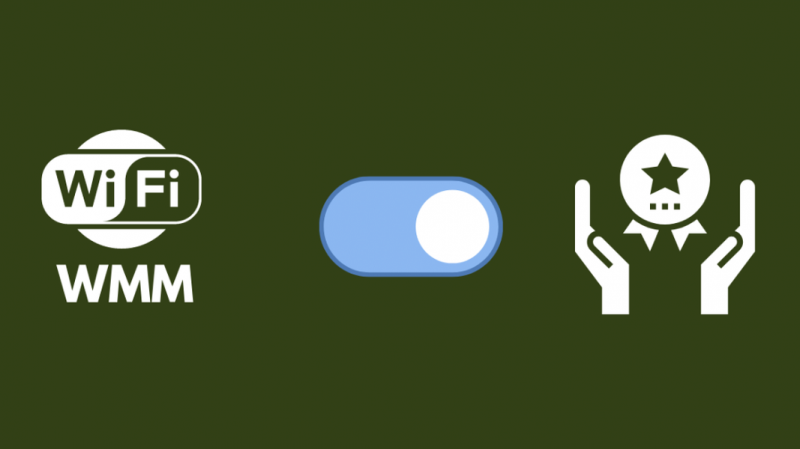
WMM įjungimas turi daug privalumų reguliariai naršant ir naudojant mediją, tačiau jei esate žaidėjas, tai neteikia jokio pranašumo.
WMM nustatymas, kai įjungtas, labai padės srautinio perdavimo paslaugoms, tokioms kaip „Netflix“ ir „Hulu“, todėl srautas išnyks arba sulėtės.
Vaizdo skambučiai yra dar viena sritis, kuri gerai veikia, jei įjungtas WMM.
Vaizdo skambučiai ir kitos VoIP paslaugos yra aukščiausio prioriteto eilė, todėl, jei įjungsite WMM, turėsite geriausią vaizdo konferencijų patirtį.
Naudodamas naujesnį WMM standartą, „Wi-Fi Alliance“ pristatė naują funkciją, pavadintą „Energijos taupymas“.
Energijos taupymas leidžia maršruto parinktuvui pereiti į mažo energijos vartojimo būseną, kai tinkle nėra srauto, kuris sunaudotų energiją.
Ši funkcija yra naudingesnė kelvedžiams, kurie veikia su baterijomis, tačiau kadangi tai nėra kažkas, ko turi paprastas vartotojas, šios funkcijos pranašumai nėra tokie dideli.
Tai nereiškia, kad jis nesiūlo jokios naudos; tai gali sumažinti maršruto parinktuvo karštį po ilgo veikimo ir pailginti jo eksploatavimo laiką.
Kaip įjungti WMM maršrutizatoriuje
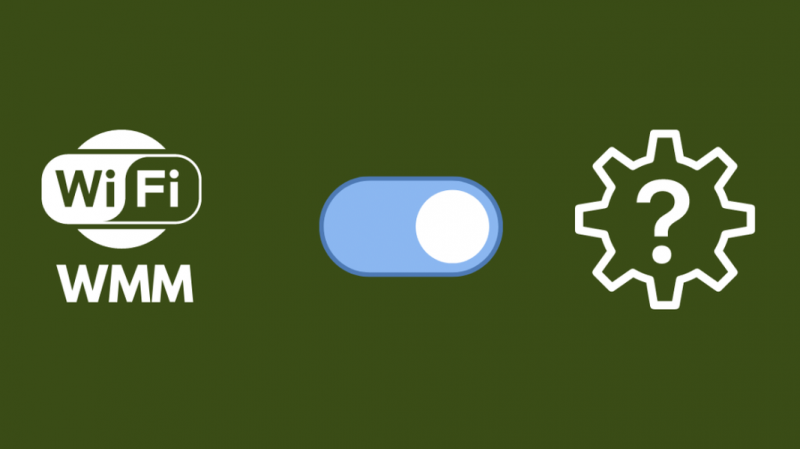
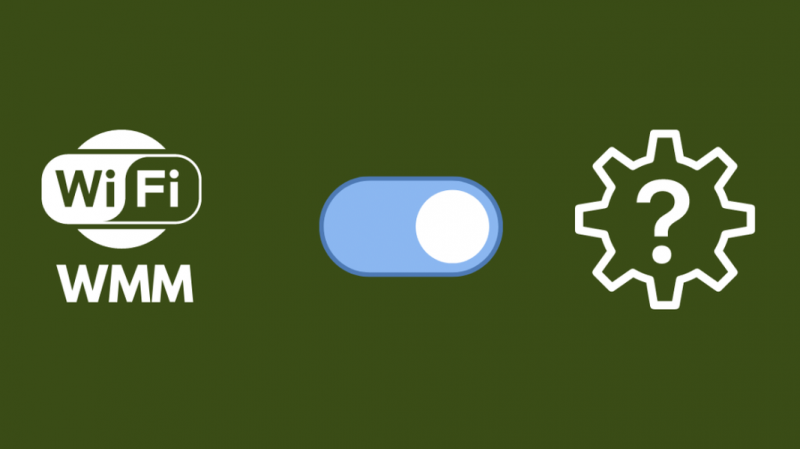
Supratę naudą, kurią WMM gali jums pasiūlyti, ir žinodami, kada šią funkciją įjungti, dabar galime pradėti ją iš tikrųjų įjungti.
Norėdami įjungti WMM:
- Pasirinktoje naršyklėje atidarykite naują skirtuką.
- Tipas 192.169.1.1 adreso juostoje.
- Prisijunkite prie maršrutizatoriaus. Numatytąjį vartotojo vardą ir slaptažodį rasite lipduke, esančiame po kelvedžiu.
- Eikite į Bevielis įrankio skyrių.
- Pasirinkite 2,4 GHz, jei turite dviejų juostų maršruto parinktuvą. Praleiskite šį veiksmą, jei turite vienos juostos maršruto parinktuvą.
- Įjungti WMM ir WMM energijos taupymas jei galima.
- Taikyti nustatymus.
Išsaugojus nustatymus, maršrutizatorius bus paleistas iš naujo, bet po kelių sekundžių vėl būsite prie interneto.
Patikrinkite, ar įjungę funkciją galite pasiekti internetą.
Paskutinės mintys
Jei norite ir toliau naudoti WMM, bet žaisti žaidimus internete konkurencingai, apsvarstykite galimybę atnaujinti savo planą į kažką greitesnio, pvz 300 Mbps, o tai yra pakankamai gera žaidimams .
Taip pat galite atnaujinti maršrutizatorių į a tinklinis maršrutizatorius, kuris puikiai tinka žaidimams ir susijusias užduotis, jei esate labiau atsitiktinis žaidėjas.
Jei žaidžiate konkurencingiau, galite įsigyti tokį žaidimų maršrutizatorių kaip „Razer Sila“.
Jie gali pasiūlyti didesnę aprėptį ir geriau kontroliuoja perkrovas nei įprasti maršrutizatoriai.
Taip pat galite mėgautis skaitymu
- Ar turėčiau išjungti IGMP tarpinį serverį? Į jūsų klausimą atsakyta
- Ar tinkliniai maršrutizatoriai tinka žaidimams?
- = Ar „Google Nest Wi-Fi“ tinka žaidimams?
- Koks greitis yra 600 kbps? Ką iš tikrųjų galite padaryti su juo
Dažnai užduodami klausimai
Kuris „Wi-Fi“ režimas yra geriausias žaidimams?
5 GHz siūlo geriausią greitį ir delsą, kurių jums gali prireikti žaidžiant konkurencingą internetinį žaidimą, tačiau jis kenčia nuo labai trumpo efektyvaus diapazono.
Jei esate paprastesnis žaidėjas, galite pabandyti įjungti QoS maršrutizatoriuje, kad pirmenybė būtų teikiama įrenginio, kuriame žaidžiate, paketams.
Ar UPnP turėtų būti įjungtas ar išjungtas?
Dauguma saugumo agentūrų, įskaitant FTB, rekomenduoja išjungti UPnP, nes tai gali leisti jūsų kompiuterio programoms automatiškai persiųsti arba atrakinti prievadus, kad jos galėtų naudotis.
Kenkėjiškos programos gali pasinaudoti šia funkcija ir prijungti kompiuterį prie užpuoliko įrenginio.
Ar turėčiau išjungti DLNA?
DLNA reikalinga tik tuo atveju, jei srautu perduodate mediją tarp tinklo įrenginių, o jei to nedarote, ją galima išjungti.
Kas yra Samba mano maršrutizatoriuje?
Samba arba jos techninis pavadinimas SMB arba SMB/CIFS yra protokolas, leidžiantis pasiekti tinkle bendrinamus failus.
Tačiau norint naudoti šią funkciją, prie maršrutizatoriaus reikės prijungti USB prievadą.